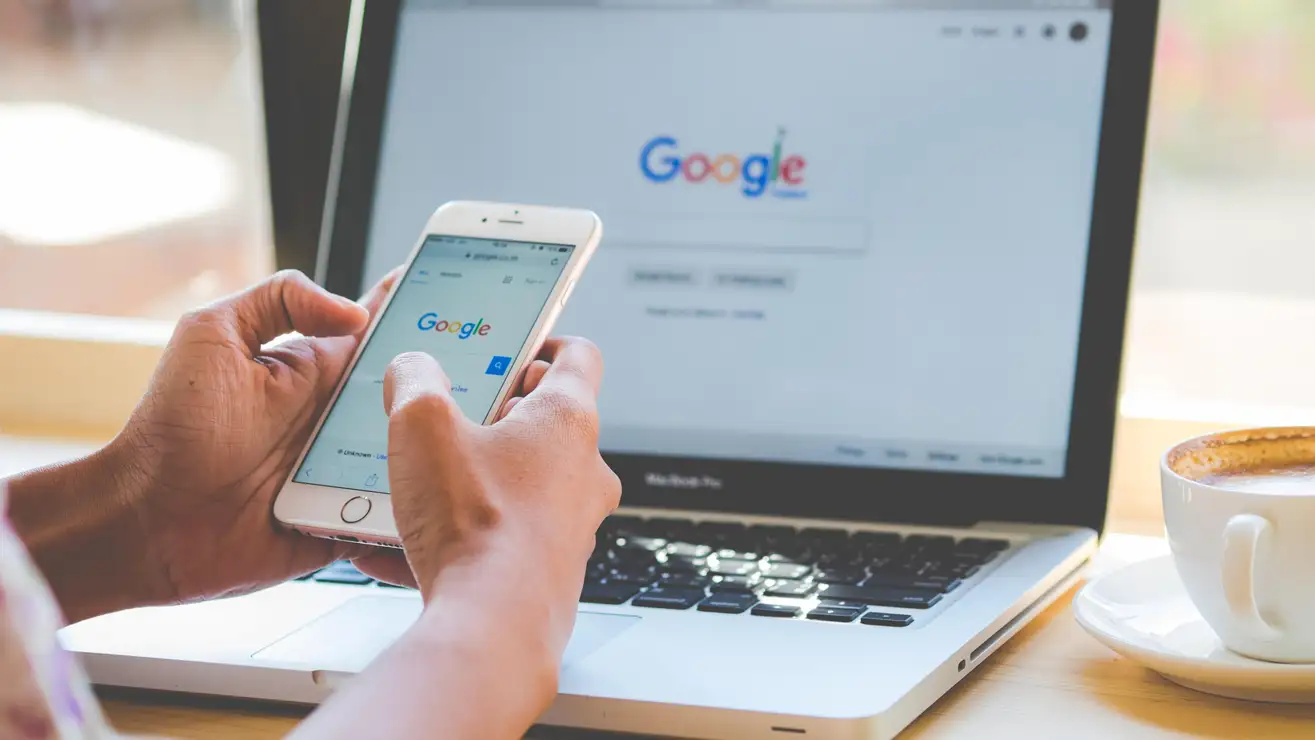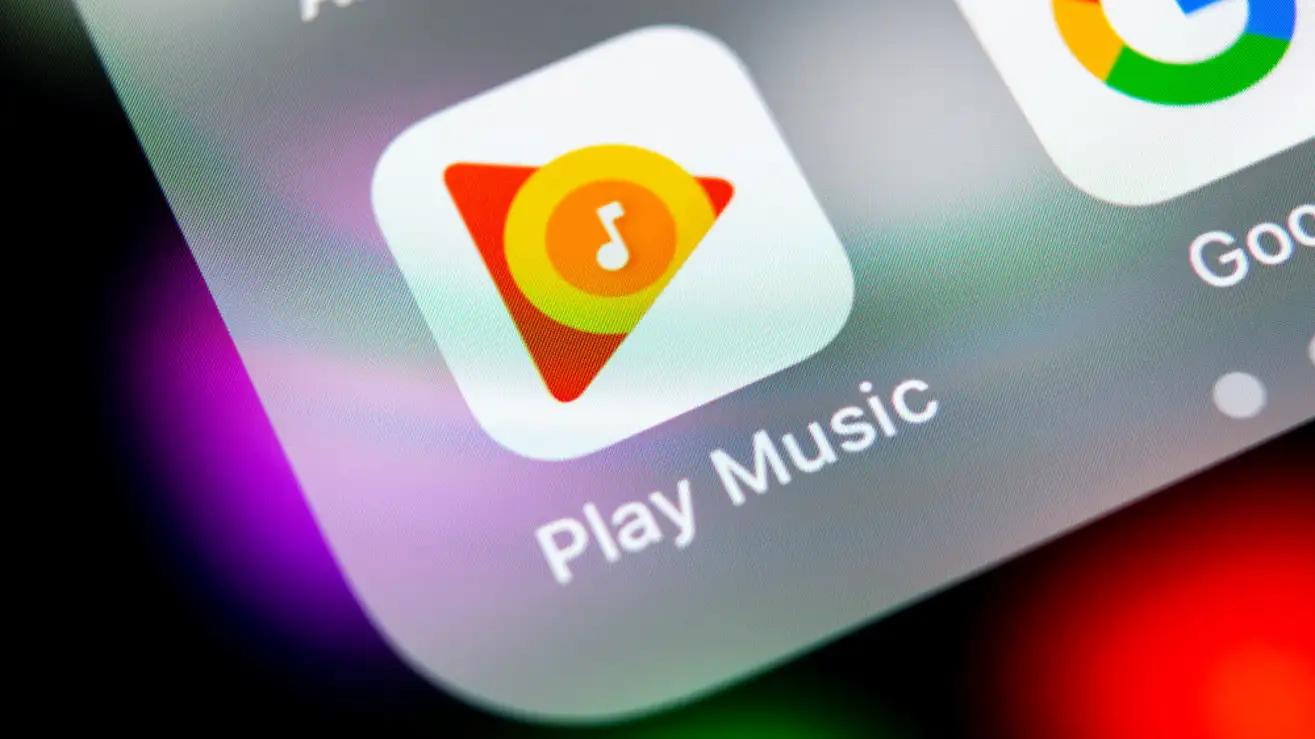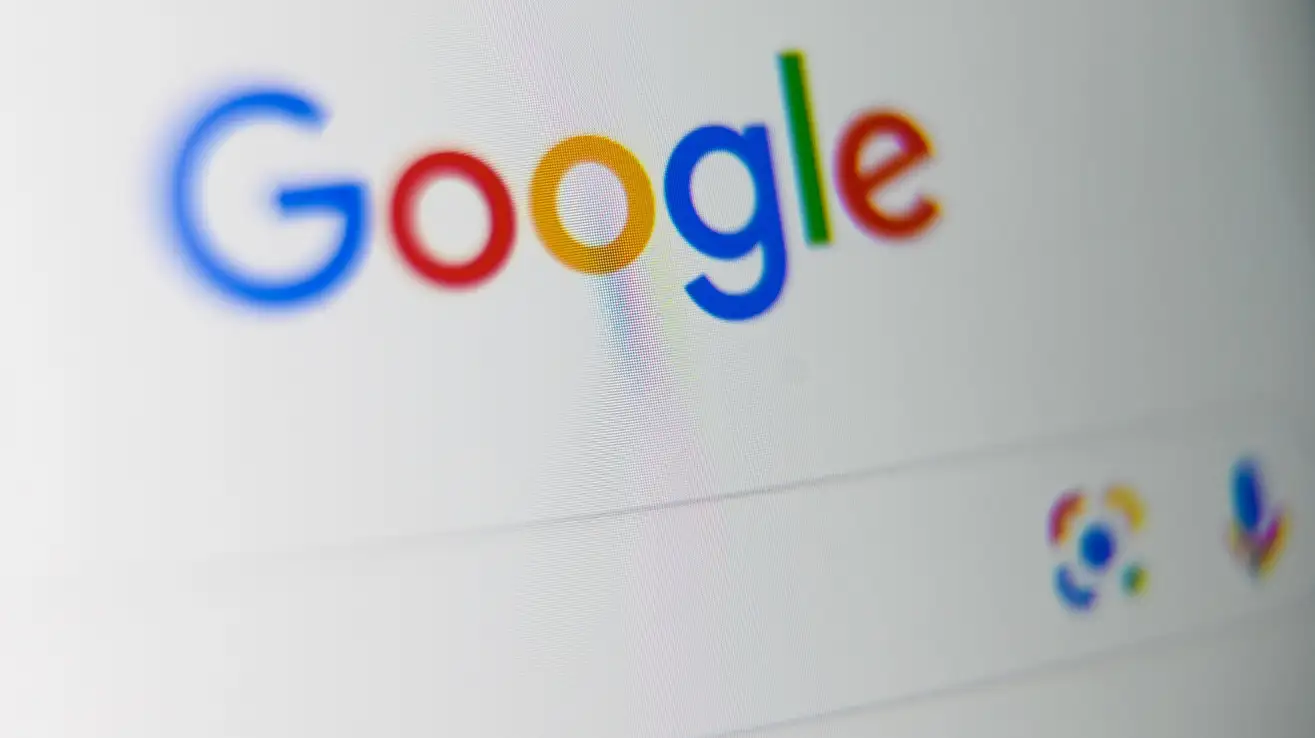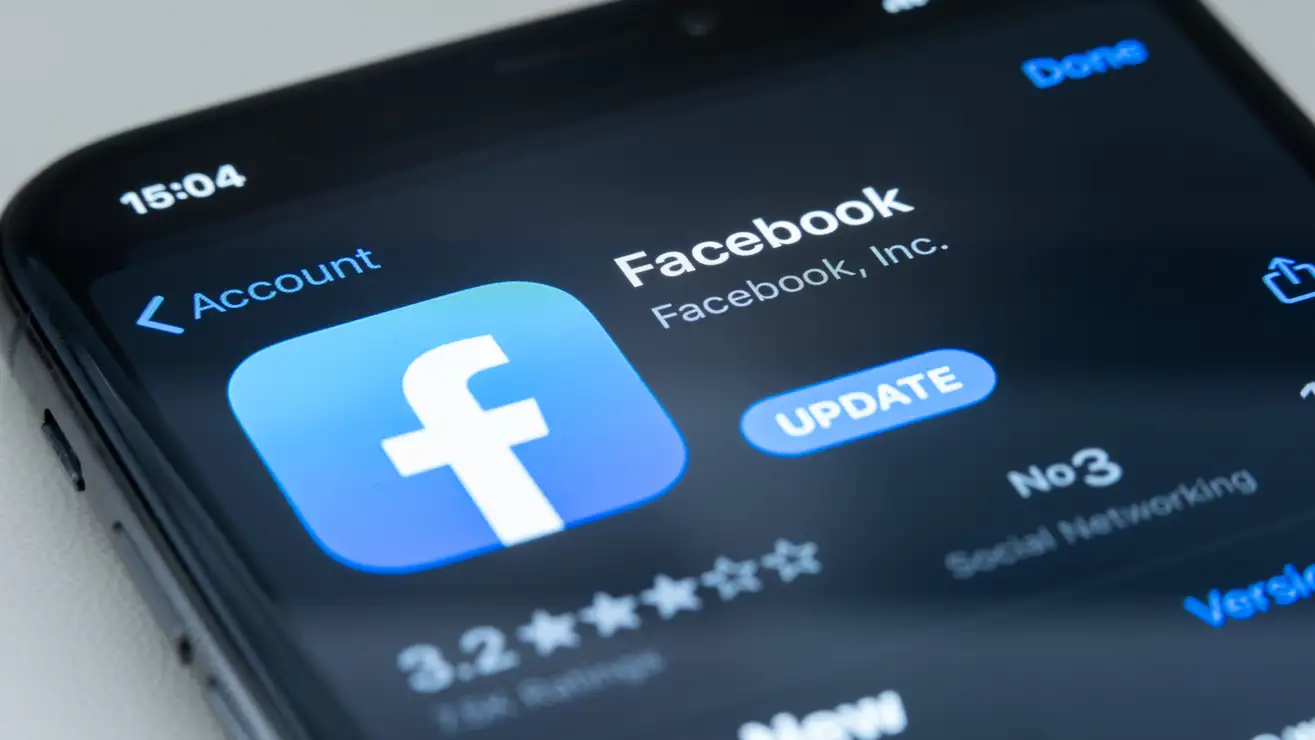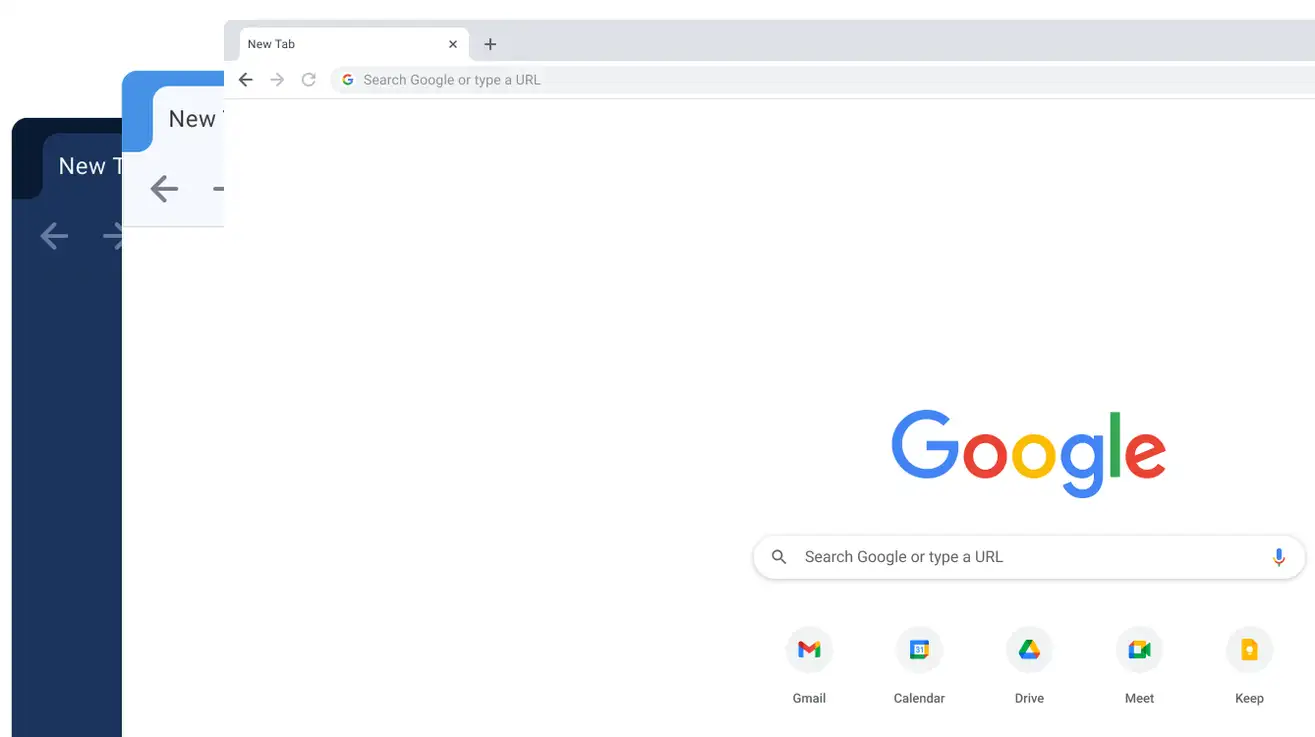Estenda sua janela ‘Desfazer envio’ no Gmail, nós imploramos a você
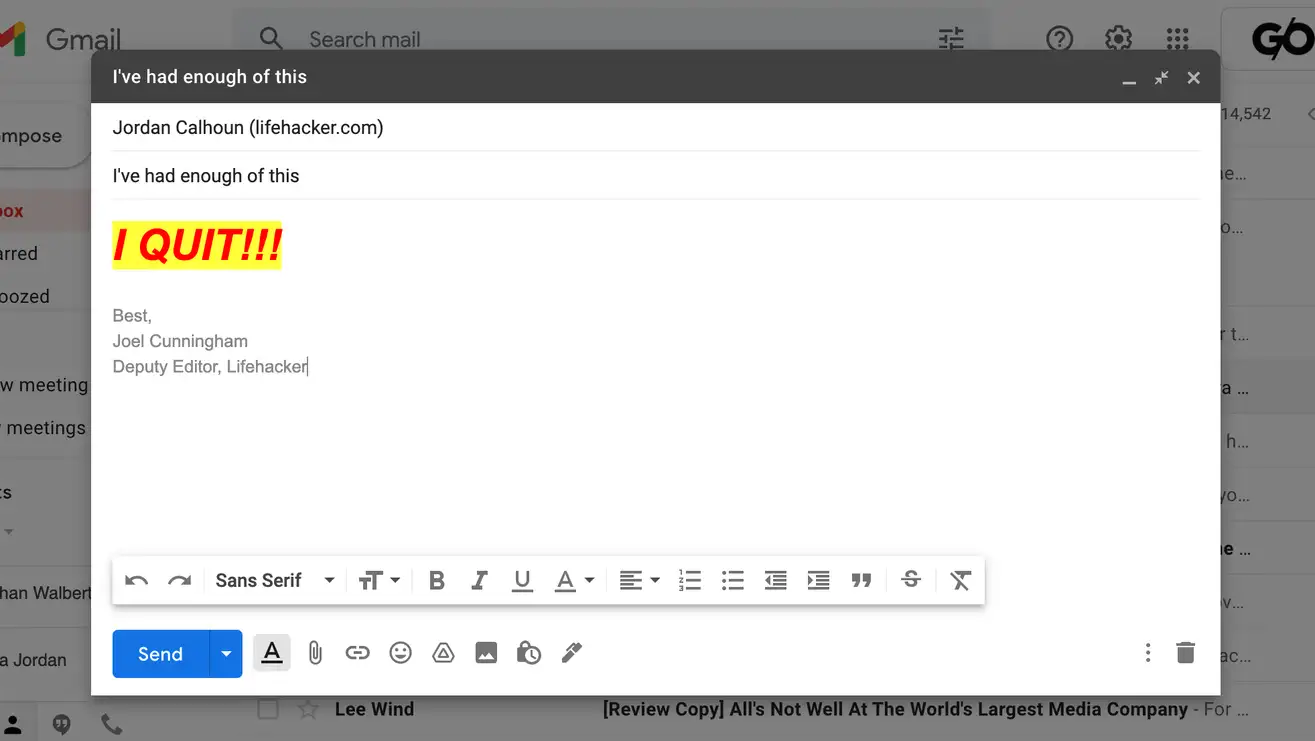
O Gmail oferece até 30 segundos para você mudar de ideia sobre uma mensagem enviada.
Todos nós já tivemos aqueles momentos horríveis (talvez alguns de nós com mais frequência do que outros) quando percebemos que acabamos de enviar um e-mail importante com um erro de digitação embaraçoso ou talvez sem um anexo prometido. Se você tiver reflexos rápidos e usar o Gmail, poderá cancelar o envio dessas mensagens a tempo de evitar constrangimentos.
Mas, na verdade, você não precisa ter reflexos rápidos, pois o Gmail permite que você defina o período de cancelamento de “Desfazer envio” para até 30 segundos – tempo suficiente para reconhecer seus erros e corrigi-los. Você pode não precisar de um atraso de 30 segundos com muita frequência, mas quando precisar, ficará muito feliz por tê-lo.
Como estender a janela “Desfazer envio” do Gmail
Abra sua caixa de entrada e toque na engrenagem Configurações. Se a janela Configurações rápidas for exibida, selecione Ver todas as configurações . Na guia Geral, você encontrará a seção Desfazer envio, onde poderá abrir o menu suspenso e selecionar um período de cancelamento entre 5 e 30 segundos. Role para baixo e toque no botão Salvar alterações .
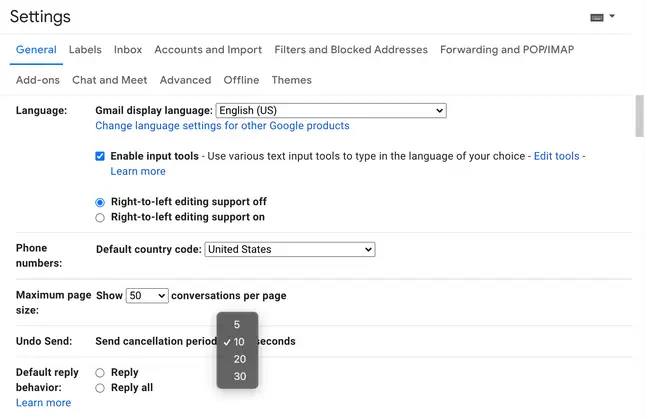
Agora, quando você enviar mensagens, o pop-up “Mensagem enviada” que aparece no canto inferior esquerdo permanecerá visível pelo tempo que você definir, deixando a opção de selecionar Desfazer facilmente acessível .
Infelizmente, o Outlook não oferece um período de carência para cancelar o envio de e-mails equivalente ao recurso de desfazer envio do Gmail. Você pode recuperar as mensagens após o envio , mas isso só funcionará se você e o destinatário tiverem contas de email do Microsoft 365 ou do Exchange na mesma organização e o destinatário não tiver aberto a mensagem, tornando a funcionalidade bastante limitada.
A solução é configurar uma regra para sua caixa de saída que atrase a entrega da mensagem em até duas horas depois que você clicar em Enviar. Os e-mails serão retidos em sua caixa de saída pelo tempo que você especificar, caso mude de ideia. Obviamente, isso atrasará todos os e-mails enviados, incluindo os urgentes. Além disso, se você usar este hack, verifique sua caixa de saída regularmente para garantir que nada fique preso lá.
Se você precisar ou quiser recuperar uma mensagem no Outlook, vá para a pasta Itens Enviados e clique duas vezes na mensagem que deseja cancelar. Toque na guia Mensagem, vá para Ação > Recuperar esta mensagem , selecione Excluir cópias não lidas desta mensagem e clique em OK. Você também pode optar por substituí-lo por uma nova mensagem.